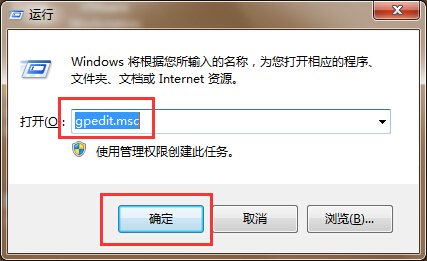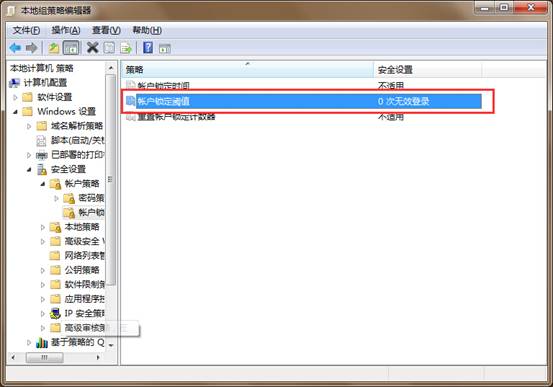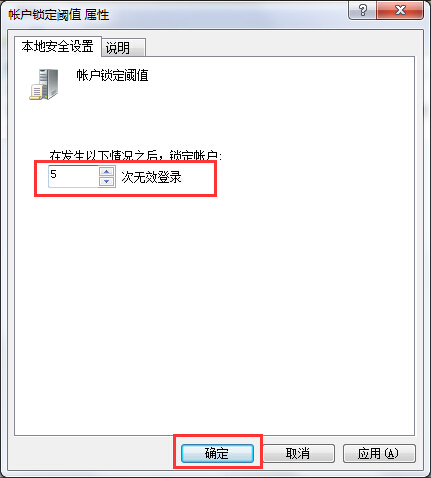设置多次开机密码输入错误就锁定电脑
Win7教程2015-01-28 11:05:13
近期朋友在电脑使用过程中遇见了这样一个棘手的问题,由于电脑常用的密码都是那些,公司的电脑常常被同事破解使用,为了防止电脑中的数据的安全,有没有什么好的方法可以让电脑开机密码多次输入错误就自动锁定电脑呢?下面就一起来看看如何设置多次开机密码输入错误锁定电脑。
相关推荐:
win7系统怎么设置开机密码
1.使用组合快捷键win键+r键打开运行窗口,输入“gpedit.msc”回车确认。如下图所示
2.在打开的本地组策略编辑器窗口中,依次展开“计算机配置”-“windows设置”-“安全设置”-“账户策略”-“账户锁定策略”并且找到“帐户锁定阈值”如下图所示
3.在打开的帐户锁定阈值属性窗口中,输入无效登录的次数然后点击“确定”完成操作。如下图所示
以上就是如何设置多次开机密码输入错误锁定电脑,有遇到此类情况或者是不懂的如何进行设置的用户,可以尝试以上的方法操作看看,希望以上的方法可以给大家带来更多的帮助。
- 标签:
-
设置多次开机密码输入错误就锁定电脑